今回はBroken Link Checkerというプラグインのインストールから設定方法まで、完全図解で丁寧にあなたに分かりやすく説明してきます。
この記事を上から読み進めながら導入して行く事で、Broken Link Checkerを正しい方法で設定まで出来ます。読み飛ばさずに一つ一つ進めていってくださいね。(^^)
WordPressプラグインのBroken Link Checkerとは?
WordPress(ワードプレス)で作成したブログ記事のリンク切れを確認してくれるプラグインです。
ブログ内でリンクを貼る事はよくあるのですが、リンク切れをさせてしまうとブログの読者さんが読む事が出来なくて残念な思いをさせてしまいます。
このブログ内でリンク切れが起きてしまった時に自分で気付けば良いのですが、記事数が膨大だと自分でリンク切れをしていないか確認するのは現実的ではありません。
このプラグインを入れて、リンク切れを確認してもらいましょう!
Broken Link Checkerのダウンロードとインストール
ここでは、Broken Link Checker 7のダウンロードとインストールの方法について解説していきます。
①プラグインをクリックします。
②新規追加をクリックします。
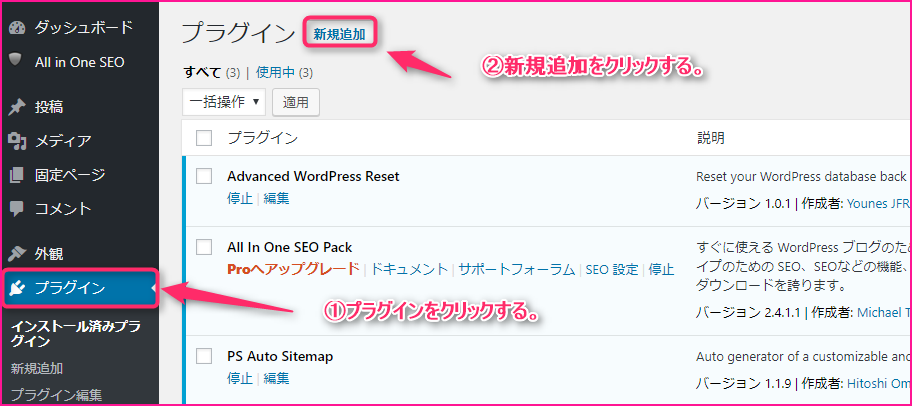
①Broken Link Checkerと入力します。
②今すぐインストールをクリックします。
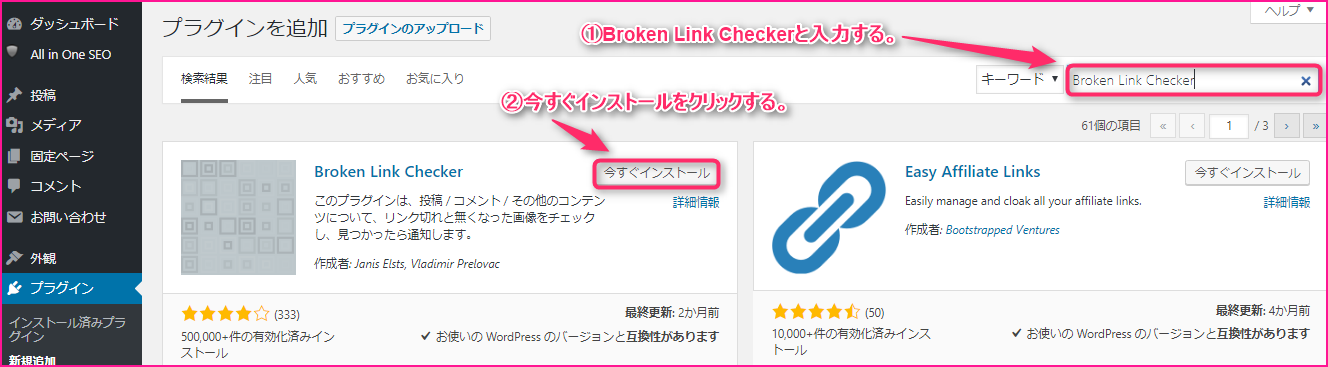
有効化をクリックします。
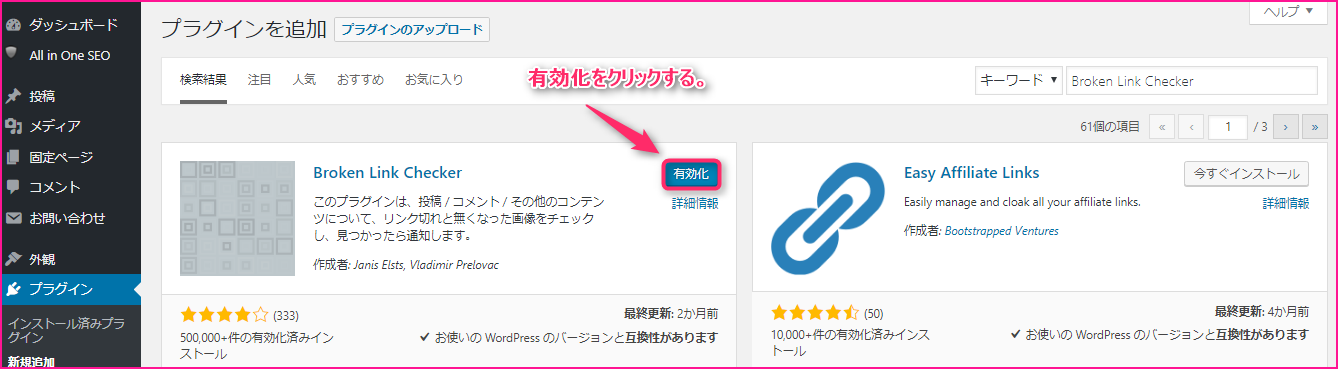
Broken Link Checkerがインストールされている事を確認します。
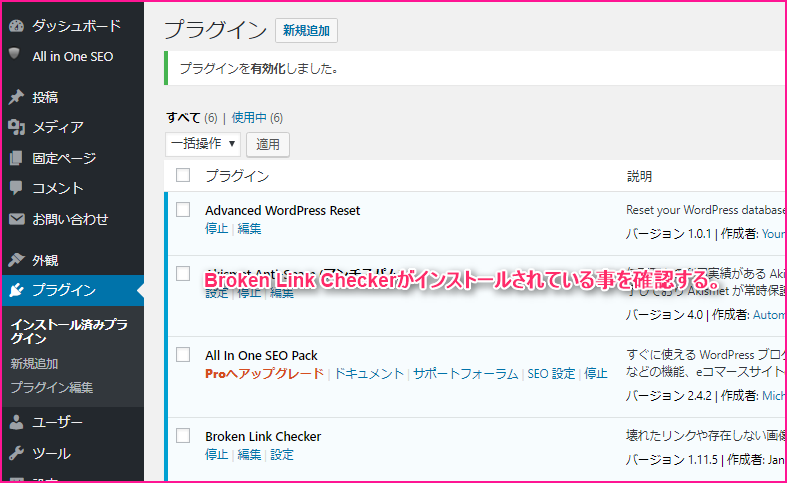
まとめ
お疲れ様でした。
このBroken Link Checkerのというプラグインは特に設定は必要はありません。
リンク切れが見つかるとダッシュボードの画面に表示が出るので、表示が出た際には対応するようにしましょう!
また別の記事でお会い出来たら嬉しいです!(^^)/


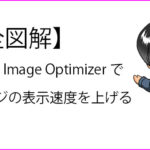
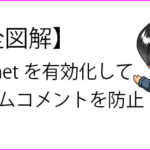










コメントを残す